Посібник користувача Apple Watch
- Вітаємо
- Що нового
-
- Програми на Apple Watch
- Відкриття програм
- Озвучування часу
- Іконки стану
- Перегляд сповіщень і відповідь на них
- Як жестами швидко вимкнути звук сповіщень
- Як приглушити сповіщення на тривалий період
- Перегляд віджетів у Динамічному стосі
- Використання подвійного стиснення для основних дій
- Використання кнопки дії
- Введення тексту
-
- Як змінити параметри
- Зміна мови й орієнтації
- Налаштування яскравості й розміру шрифту
- Регулювання гучності й вібровідгуків
- Вибір звуків оповісток і вібровідгуків
- Зняття, заміна й застібування ремінців
- Упорядкування програм
- Перегляд параметрів програм і використання ними сховища
- Оновлення облікового запису Apple
- Біг з Apple Watch
-
- Будильники
- Аудіокниги
- Кисень у крові
- Калькулятор
- Календар
- Пульт для камери
- ЕКГ
- Ліки
- Memoji
- Розпізнавання музики
- News
- Зараз грає
- Пульт
- Швидкі команди
- Сирена
- Біржі
- Секундомір
- Припливи
- Таймери
- Використання програми «Поради»
- Переклад
- Життєві показники
- Диктофон
- Рація
-
- Про Гаманець Apple
- Налаштування Apple Pay
- Використання Apple Pay для безконтактних платежів
- Використання Apple Cash
- Використання Apple Card
- Використання карток
- Використання дисконтних карток
- Поїздки на транспорті
- Використання посвідчення водія або державного посвідчення особи
- Ключі від дому, готельного номера й автомобіля
- Картки щеплень
- Час у світі
-
- Важлива інформація з техніки безпеки
- Важлива інформація щодо експлуатації
- Несанкціоноване внесення змін до watchOS
- Важлива інформація щодо догляду за ремінцем
- Заява щодо відповідності вимогам Федеральної комісії звʼязку США (FCC)
- Заява про відповідність нормам Міністерства інновацій, науки й економічного розвитку Канади
- Інформація про технологію UWB (ультраширокого діапазону)
- Інформація про лазери класу 1
- Відомості про утилізацію та переробку
- Apple і довкілля
- Авторське право і торговельні марки
Змінення циферблата на Apple Watch
Персоналізуйте циферблат свого Apple Watch, щоб він виглядав так, як ви хочете, і відображав потрібні вам функції. Оберіть оформлення, налаштуйте кольори та функції, а потім додайте їх у свою колекцію. Змінюйте циферблати в будь-який час, щоб відображати потрібні інструменти відстеження часу або просто для різноманіття.
Галерея у програмі Apple Watch — це найпростіший спосіб переглянути всі доступні циферблати, налаштувати циферблат і додати його до своєї колекції. Але якщо вам незручно використовувати iPhone, ви можете налаштувати циферблати прямо на годиннику. Щоб отримати додаткові дані, дивіться розділ Циферблати Apple Watch та їхні функції.
Додавання циферблата в колекцію
Створіть колекцію власних циферблатів — або навіть різних варіантів оформлення одного циферблата.
Коли відображається поточний циферблат, торкніть і утримуйте дисплей.
Проведіть до кінця вліво, а потім торкніть
 .
.Поверніть коронку Digital Crown, щоб переглянути циферблати, а потім торкніть «Додати».
Порада. Торкніть колекцію, як-от «Нові циферблати» або «Інформативні», щоб переглянути певну категорію циферблатів.
Його можна налаштувати після додавання.
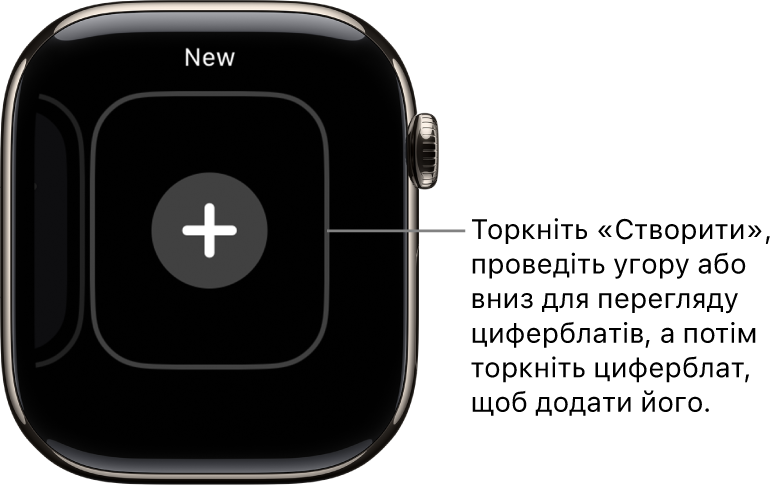
Вибір іншого циферблата
Торкніть і утримуйте циферблат, проведіть до потрібного циферблата, а потім торкніть його.
Порада. Також можна провести від одного циферблата до іншого. Перейдіть у програму «Параметри» на Apple Watch, торкніть «Годинник», а потім увімкніть параметр «Перемикання циферблатів проведенням».

Перегляд колекції
Ви можете водночас переглянути всі циферблати.
Перейдіть у програму Apple Watch на своєму iPhone.
Торкніть «Мій годинник», а потім проведіть по колекції під пунктом «Мої циферблати».
Щоб змінити порядок елементів у колекції, торкніть «Змінити» у розділі «Мої циферблати», а потім перетягніть іконку ![]() біля циферблата вгору або вниз.
біля циферблата вгору або вниз.
Ви також можете змінити порядок елементів у колекції в Apple Watch. Під час відображення поточного циферблата, торкніть і утримуйте дисплей, потім знову торкніть і утримуйте, а тоді перетягніть вибраний дисплей уліво чи вправо.
Видалення циферблата з колекції
Коли відображається поточний циферблат, торкніть і утримуйте дисплей.
Проведіть до непотрібного циферблата, протягніть його вгору, а потім торкніть «Вилучити».
Також можна перейти до програми Apple Watch на iPhone, торкнути «Мій годинник» і вибрати «Змінити» в області «Мої циферблати». Торкніть кнопку ![]() поряд із циферблатами, які потрібно видалити, а потім торкніть «Вилучити».
поряд із циферблатами, які потрібно видалити, а потім торкніть «Вилучити».
Ви зможете додати видалений циферблат у будь-який момент.
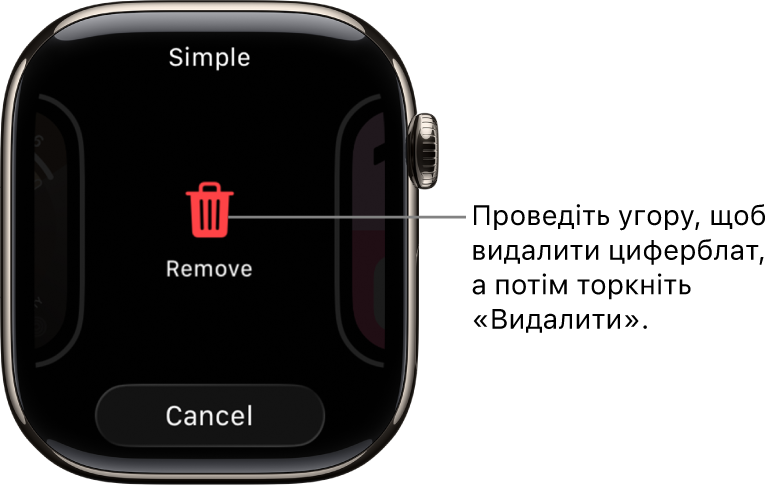
Переведення годинника вперед
Перейдіть у програму «Параметри»
 на Apple Watch.
на Apple Watch.Торкніть «Годинник».
Торкніть «+0 хв», а потім поверніть коронку Digital Crown, щоб перевести годинник уперед максимум на 59 хвилин.
При цьому буде змінено тільки час, який відображається на циферблаті; будильники, час сповіщень і будь-які інші годинники (наприклад, «Час у світі») залишаться без змін.